برنامج الاوت لوك أكس برس
Outlook Express
الكثير منكم يملك بريد الكتروني على الانترنت . لكن القله منكم يتمتعون بمزايا البريد وما يحمله خاصة
. وذلك لعدم معرفتهم العمل على الاوت لوك البرنامج .الذي يعتبرمن أفضل البرامج التي تعمل على بيئة الوندوز وموجدعلى كل جهازاذا انت لاتحتاج الى الكثير من الوقت لتهيئته وعمل الاعدادات التي تبعث الروح فيه وتمنحك مزاياه المتعدده التي نذكرمنها
.جلب البريد من الحسابات المجانيه مثل الياهو والهوت ميل والفلاش وبريد نسيج العربي واريبا وغيرها ويعطيك القدره على تنسيق وتزويق الرسائل وعمل المؤثرات وارفاق الملفات بجميع صيغها . "قد لا يعمل البرنامج اذا كانت ميزة البوب محجوبة بالسيرفر بينما يمكنك الاستفادة من البرنامج اذا اكان بريدك مسجلا بالسيرفرر الذي تدخل الانترنت بواسطته"
واخيراً يمنحك اداره وترتيب وفهرسة جميع الرسائل الوارده بعد تحميلها من الشبكه الى جهازك مما يوفرعليك الكثير من الوقت الذي تقضيه في تصفح بريدك من الموقع .
جميع هذي المزايا والكثير سوف نستعرضها في سلسله من الرسائل الموجه للمشتركين مع الشرح المصور خطوة خطوة . ...
هيا بنا . نبداء الان
اولاً فتش عن ايوقونه البرنامجعلى جهازك . أو من ابداء . برامج فتش عنها اذا عثرت عليها مع البرامج اسحبها الى سطح المكتب او ارسلها أختصار الىهناك .
الان أفتح البرنامج باضغط عليه مرتين
مبروك بتأكيد عثرت على الايقونه وفتحت البرنامج واصبح امامك على سطح المكتب مع واجهته المميزه ورساله فريق مايكروسوفت الترحيبه في علبة الوارد
دعك منها وهيا نبداء الاعدادات المطلوبه .
الخطوه التاليه من شريط المهــام العلوي للبرنامج ابحث عن ( ادوات ) ومايقابلها( بالانجليزي في جميع الخطوات)
عندما تؤشرعلى ( ادوات ) بالماوس تظهر لك قائمه منسدله تحوي اشياء متعدده من المهام في الاخير تجد ( حسابات)(Accounts)
أخترها هي وأضغط عليها بالماوس
تمام عليك الان وجدنا الحسابات وهي المطلوب أضغط عليها بالماوس سوف تأخذك الى نافذه جديده وهي المربع الذي سنقوم
من خلاله
كما تشاهد انا ( حضرمي) عندما الضغط على أضافة بريد سوف تجد هذي
لنافذه كي تكتب ( اسمك ) وسوف يظهرلدى الاخرين عندما تبعث رساله اليهم من البرنامج
تابع بعد كتابة الاسم بالظغط على التالي
عندما تتابع بالضغط على التالي تظهر النافذه التي تضع فيها (عنوانك البريدي) الذي سيقوم البرنامج بأستجلابه من الشبكه مثل بريدي انا .يمن نت البريد الخدمه. اذا كان لديك بريد مثلي أدخله الان واذا كان لديك بريد اخر اتبع الخطوات
وصلنا الى الخطوات الاخيره هنا . بمجرد النقر على التالي بعد وضع الملقم سوف ينتقل الى المربع الاخير في هذي العمليه وهو الذي سنقوم بأدخال كلمه المرور التي ندخل بها على الحساب للبريد المجاني أو بريد مزود الخدمه (كلمة مرور البريد)
وأنصح بحفظها أسمك سوف تجده مكتوب أضف فقط كلمة المرور أو ( كلمة السر)
. . خلاص الان تضغط على ( أنهاء) لااغلاق الاطار
مبروك عليك الان اصبحت اعدادات حسابك جاهزه . وتستطيع استقبال البريد عبر الاوت لوك . تبقى ثلاث خطوات أخيره
بعد الضغط على( انهاء) سوف يغلق الاطار المفتوح امامك ويعود بك الى صندوق الحسابات الذي بداءنا منه عملية اضافه الحساب البريدي ولاتمام المهمه انقر على اغلاق
فتش داخل هذا الصندوق عن حسابك الجديد .
خلاص انتهت الخطوات وبقي الان ان نستعد لاأستقبال البريد
بعد ان قمنا بأعداد الحساب وأدخلنا الرقم السري وهيئنا برنامج الاوت لوك لاأستقبال وارسال الرسائل نعود مره اخرى الى واجهة البرنامج المفتوحه امامك ونفتش في الشريط العلوي الذي بداءنا منه ( اعداد الحساب) فتش الان
عن( ارسال وتلقي) ونضغط عليها لاأستقبال الرسائل
اذا ضغطت عليها سوف يقوم البرنامج تلقائياً بأستجلاب جميع الرسائل المسجله في حسابك ولك خيار تحديد نوع الحساب الذي ستقوم بأستقباله ان كان لك اكثر من حساب انا الان استقبل رسائل على حساب مبارك وبعدها سيقوم البرنامج بجلب رسائل حضرمي واغلااق الاتصال تلقائياً
وفي الختاملا تنسونا من الدعاء















 Reply With Quote
Reply With Quote
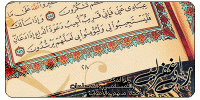








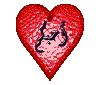


Bookmarks